拼接大屏安装技术方案
- 格式:docx
- 大小:103.27 KB
- 文档页数:11
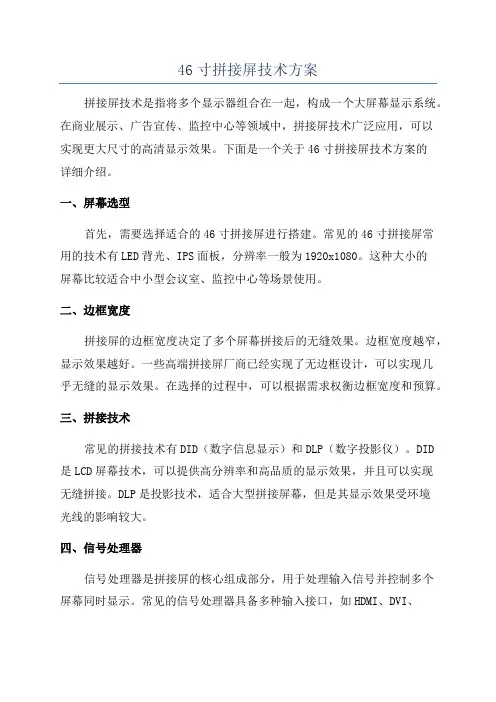
46寸拼接屏技术方案拼接屏技术是指将多个显示器组合在一起,构成一个大屏幕显示系统。
在商业展示、广告宣传、监控中心等领域中,拼接屏技术广泛应用,可以实现更大尺寸的高清显示效果。
下面是一个关于46寸拼接屏技术方案的详细介绍。
一、屏幕选型首先,需要选择适合的46寸拼接屏进行搭建。
常见的46寸拼接屏常用的技术有LED背光、IPS面板,分辨率一般为1920x1080。
这种大小的屏幕比较适合中小型会议室、监控中心等场景使用。
二、边框宽度拼接屏的边框宽度决定了多个屏幕拼接后的无缝效果。
边框宽度越窄,显示效果越好。
一些高端拼接屏厂商已经实现了无边框设计,可以实现几乎无缝的显示效果。
在选择的过程中,可以根据需求权衡边框宽度和预算。
三、拼接技术常见的拼接技术有DID(数字信息显示)和DLP(数字投影仪)。
DID是LCD屏幕技术,可以提供高分辨率和高品质的显示效果,并且可以实现无缝拼接。
DLP是投影技术,适合大型拼接屏幕,但是其显示效果受环境光线的影响较大。
四、信号处理器信号处理器是拼接屏的核心组成部分,用于处理输入信号并控制多个屏幕同时显示。
常见的信号处理器具备多种输入接口,如HDMI、DVI、VGA等,可以接受各种设备的输入信号。
信号处理器还可以实现图像拼接、分屏显示、画面切换等功能,可以根据需求选择功能多样的信号处理器。
五、拼接方式拼接屏可以采用横向拼接或纵向拼接的方式进行组装。
横向拼接是将多个屏幕水平排列,形成更大的显示屏幕。
纵向拼接是将多个屏幕垂直排列,可以提供更高的分辨率和更大的画面区域。
六、安装及调试拼接屏安装需要进行精确的测量和定位,确保多个屏幕的拼接对齐。
在拼接完成后,还需要进行调试和校正,使多个屏幕的显示效果一致。
一些高端的拼接屏厂商提供了自动调整和校正功能,可以大大简化安装和调试的过程。
七、显示控制拼接屏可以通过多种方式进行显示控制,如应用软件、远程控制等。
应用软件可以实现图像切换、画面分割、亮度和对比度调整等功能。
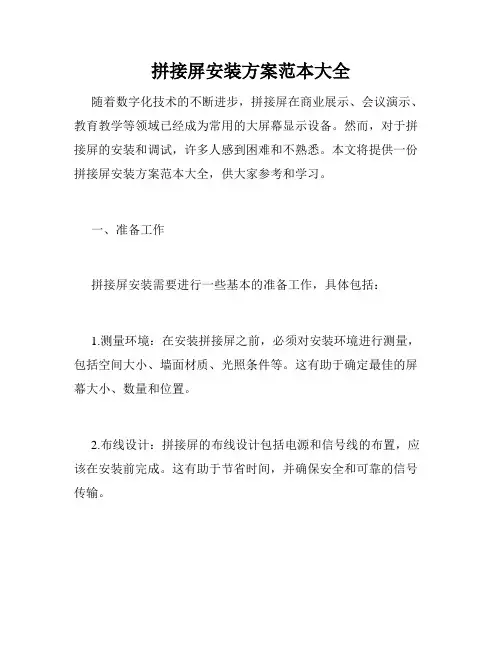
拼接屏安装方案范本大全随着数字化技术的不断进步,拼接屏在商业展示、会议演示、教育教学等领域已经成为常用的大屏幕显示设备。
然而,对于拼接屏的安装和调试,许多人感到困难和不熟悉。
本文将提供一份拼接屏安装方案范本大全,供大家参考和学习。
一、准备工作拼接屏安装需要进行一些基本的准备工作,具体包括:1.测量环境:在安装拼接屏之前,必须对安装环境进行测量,包括空间大小、墙面材质、光照条件等。
这有助于确定最佳的屏幕大小、数量和位置。
2.布线设计:拼接屏的布线设计包括电源和信号线的布置,应该在安装前完成。
这有助于节省时间,并确保安全和可靠的信号传输。
3.熟悉设备:在安装拼接屏前,必须熟悉所用设备的特性和功能,包括信号源、视频处理器、拼接控制器等。
这有助于充分发挥拼接屏的性能优势。
二、安装步骤1.安装支架:拼接屏的支架是支撑整个系统的重要组成部分,必须按照说明书要求进行安装和调整。
在安装支架时,必须注意保持水平和垂直的基准线,并加固螺丝和支撑点以确保安全和稳定。
2.安装屏幕:在安装拼接屏时,必须按照说明书要求进行拼接操作,并调整各个屏幕的位置和角度。
在拼接屏幕时,必须注意屏幕之间的间隔和对齐,以确保拼接效果的完美。
3.连接电源和信号线:在连接电源和信号线时,必须按照布线设计进行连接,并确保连接良好和可靠。
在连接信号线时,必须注意信号传输的距离、干扰和噪声等因素,以确保高质量的信号传输。
4.调试系统:在安装拼接屏后,必须进行系统调试,包括信号源、视频处理器和拼接控制器等设备的调试和参数设置。
在调试时,必须注意信号稳定性、分辨率、色彩和亮度等方面的参数调整,以确保最佳的显示效果。
三、安装注意事项安装拼接屏需要注意一些细节问题,具体包括:1.安全问题:在安装拼接屏时,必须确保安全,包括使用合适的支架和螺丝、加固支撑点、防止滑动和倒塌等。
在工作中必须注意安全意识,警惕电击、摔落和碰撞等危险。
2.环境问题:拼接屏的安装环境必须满足一定的要求,包括墙面材质、光照条件和空调等,以确保最佳的显示效果和系统稳定性。
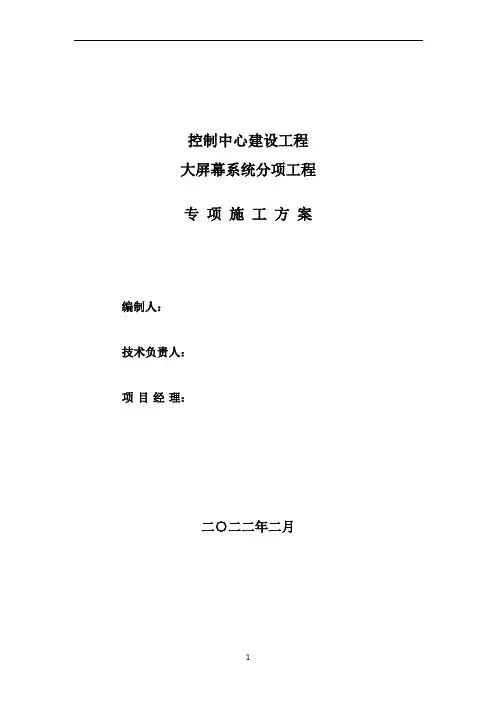
控制中心建设工程大屏幕系统分项工程专项施工方案编制人:技术负责人:项目经理:二○二二年二月目录一、工程概况 (1)二、工程内容及目标 (3)三、施工前相关系统设计要求 (3)1.1安装地面要求 (3)1.2供电电源要求 (4)1.3走线及线槽要求 (4)1.4系统环境 (4)1.5装修要求 (4)1.6底座及装修要求 (5)1.7空调要求 (5)四、施工部署 (6)1、单元的搬运 (6)2、DLP投影单元、底座结构和安装示意图 (6)3、DLP底座安装 (7)3、DLP投影单元的框架安装 (8)4、墙体固定 (9)5、DLP投影屏幕的安装 (11)6、DLP投影机芯的安装 (12)7、DLP显示单元线缆的连接 (13)8、通电调试 (13)五、工序推进 (14)1.图纸会审 (14)2.技术交底 (14)3.工序控制 (14)六、进度推进 (15)1、合同执行总体进度计划 (16)2、设计联络计划 (16)1.1.设计联络 (16)1.2.设计联络安排 (18)3、发运进度计划 (18)七、施工管理机构 (20)1、领导决策层 (20)2、管理层 (21)3、实施层 (21)4、施工部管理组成表 (21)八、施工工具及设备 (23)九、施工质量、安全保证措施 (23)1.1.质量检验评定的依据 (24)1.2.质量管理工作程序 (25)1.3.安全保障及文明施工措施 (42)1.4.系统安全运行保障措施 (43)1.5.施工现场安全措施 (43)1.6.文明施工措施 (44)1.7.施工进度保证措施 (45)十. 施工重点难点分析及解决建议 (46)一、工程概况根据项目设计要求,大屏幕拼接显示墙主屏由一套3行×7列巴可80"背投显示设备ODL-821(后维护)。
大屏幕拼接显示设备由第三方拼接处理器驱动。
大屏幕按照平面布置,完美契合指挥中心的整体空间布局;下面是系统具体配置:主屏幕:单屏幕尺寸为80",分辨率为 1920*1080;单屏显示面积约:1760mm(宽) x990mm(高);整屏拼接后显示尺寸为:12320mm(宽)x 2970mm(高);分辨率约:13440 x 3240。
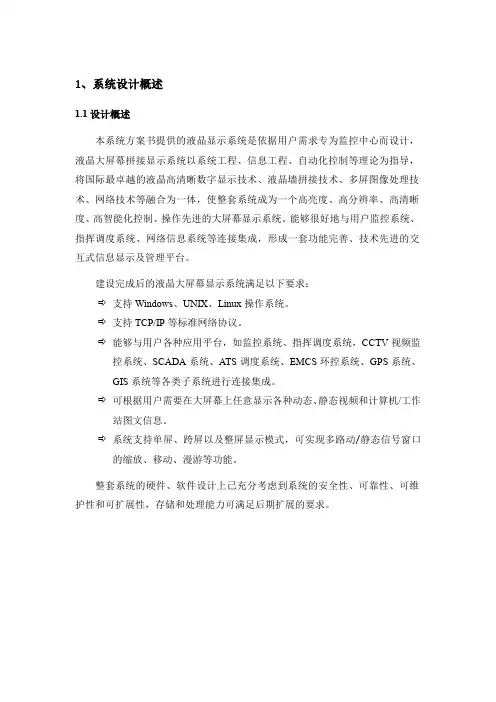
1、系统设计概述1.1设计概述本系统方案书提供的液晶显示系统是依据用户需求专为监控中心而设计,液晶大屏幕拼接显示系统以系统工程、信息工程、自动化控制等理论为指导,将国际最卓越的液晶高清晰数字显示技术、液晶墙拼接技术、多屏图像处理技术、网络技术等融合为一体,使整套系统成为一个高亮度、高分辨率、高清晰度、高智能化控制、操作先进的大屏幕显示系统。
能够很好地与用户监控系统、指挥调度系统、网络信息系统等连接集成,形成一套功能完善、技术先进的交互式信息显示及管理平台。
建设完成后的液晶大屏幕显示系统满足以下要求:⇨支持Windows、UNIX、Linux操作系统。
⇨支持TCP/IP等标准网络协议。
⇨能够与用户各种应用平台,如监控系统、指挥调度系统,CCTV视频监控系统、SCADA系统、ATS调度系统、EMCS环控系统、GPS系统、GIS系统等各类子系统进行连接集成。
⇨可根据用户需要在大屏幕上任意显示各种动态、静态视频和计算机/工作站图文信息。
⇨系统支持单屏、跨屏以及整屏显示模式,可实现多路动/静态信号窗口的缩放、移动、漫游等功能。
整套系统的硬件、软件设计上已充分考虑到系统的安全性、可靠性、可维护性和可扩展性,存储和处理能力可满足后期扩展的要求。
1.2技术规范和标准本设计方案设备选型、系统设计、设备运输及安装、售后服务等严格遵循国际及国家相关标准,遵循下列标准:➢IEC——国际电工委员会标准➢ISO——国际标准化组织➢GB/DL——中华人民共和国国家标准➢CCC——中国产品强制认证标准➢RoHS——电子信息产品污染控制管理办法➢《民用建筑电气设计规范》(JGJ/T16-92)➢《低压电气设计规范》(GB50054—95)➢《工业企业通讯设计规范》(GBJ42-81)➢《电气装置安装工程接地装置、施工及验收规范》(GB/T50169)➢IEEE802.3以太网规范➢《安全防范工程程序与要求》(GA/T75)➢《信息技术设备(包括电气事务设备)安全规范》(GB4943-1995)➢《电子计算机机房设计规范》(GB50174-93)➢《电工电子产品基本环境试验规程试验方法》(GB2423.1/2/3-89)➢《电磁兼容试验和测量技术浪涌(冲击)抗扰度试验》(GB/T17626.5-1999)➢《信息技术设备抗扰度限值和测量方法》(GB/T17618-1998)➢《电子测量仪器振动试验》(GB6587.4-86)1.3系统设计原则及特点1.3.1系统的先进性液晶显示系统作为监控中心的大型显示终端,必须确保系统的技术先进性。
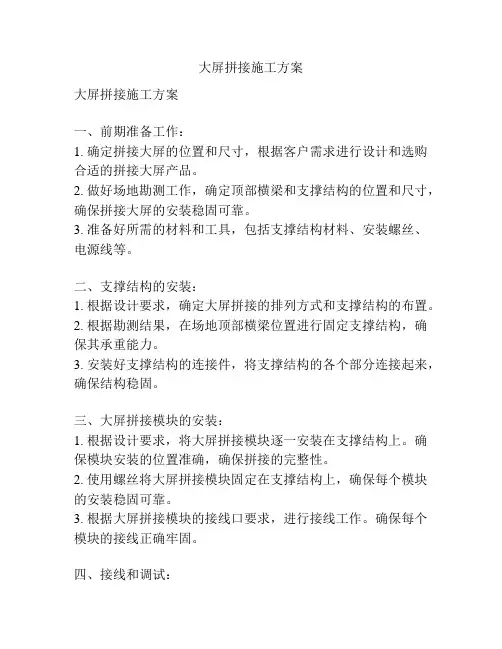
大屏拼接施工方案大屏拼接施工方案一、前期准备工作:1. 确定拼接大屏的位置和尺寸,根据客户需求进行设计和选购合适的拼接大屏产品。
2. 做好场地勘测工作,确定顶部横梁和支撑结构的位置和尺寸,确保拼接大屏的安装稳固可靠。
3. 准备好所需的材料和工具,包括支撑结构材料、安装螺丝、电源线等。
二、支撑结构的安装:1. 根据设计要求,确定大屏拼接的排列方式和支撑结构的布置。
2. 根据勘测结果,在场地顶部横梁位置进行固定支撑结构,确保其承重能力。
3. 安装好支撑结构的连接件,将支撑结构的各个部分连接起来,确保结构稳固。
三、大屏拼接模块的安装:1. 根据设计要求,将大屏拼接模块逐一安装在支撑结构上。
确保模块安装的位置准确,确保拼接的完整性。
2. 使用螺丝将大屏拼接模块固定在支撑结构上,确保每个模块的安装稳固可靠。
3. 根据大屏拼接模块的接线口要求,进行接线工作。
确保每个模块的接线正确牢固。
四、接线和调试:1. 将大屏拼接模块的电源线和信号线分别接入相应的接线盒中。
2. 根据连接线路图,将接线盒与电源和信号源进行连接,确保连接正确可靠。
3. 对拼接大屏进行电源和信号源的通电和测试,调试出合适的亮度、颜色和分辨率。
五、调试和验收:1. 在调试过程中,对大屏显示的图像进行调整和校正,确保显示效果良好,文字清晰、图像不失真。
2. 进行整体的测试和验收,确保拼接大屏的各项功能正常,显示效果符合客户要求。
3. 向客户进行培训和指导,教授操作和维护维修方法,确保客户能够正确使用和保养拼接大屏。
六、施工总结:1. 在施工完成后,进行施工总结和整理,记录施工中的问题和解决方法,为今后的施工积累经验。
2. 对施工过程中的不足和不完善之处进行改进和完善,提高施工质量和效率。
以上是大屏拼接施工的基本方案,根据具体情况和需求的不同,还可以根据项目的特殊要求进行调整和改进。
在施工过程中,务必保证安全和质量,确保拼接大屏的稳固和可靠性,为客户提供满意的产品和服务。
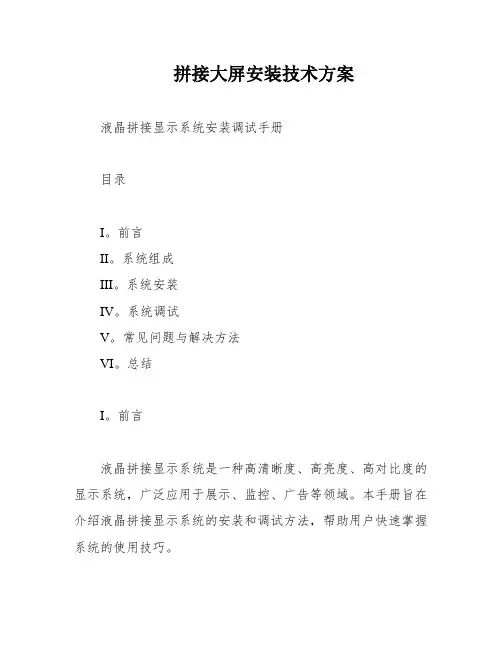
拼接大屏安装技术方案液晶拼接显示系统安装调试手册目录I。
前言II。
系统组成III。
系统安装IV。
系统调试V。
常见问题与解决方法VI。
总结I。
前言液晶拼接显示系统是一种高清晰度、高亮度、高对比度的显示系统,广泛应用于展示、监控、广告等领域。
本手册旨在介绍液晶拼接显示系统的安装和调试方法,帮助用户快速掌握系统的使用技巧。
II。
系统组成液晶拼接显示系统主要由以下部分组成:1.液晶显示屏:负责显示图像和视频等内容。
2.显示控制器:负责控制液晶显示屏的显示效果,包括亮度、对比度、色彩等参数。
3.信号源:负责提供图像和视频等内容的信号源。
4.信号转换器:负责将信号源的信号转换成液晶显示屏所需的信号格式。
5.电源:负责为整个系统提供电力支持。
III。
系统安装1.确定安装位置:安装液晶拼接显示系统时,需要先确定好安装位置。
一般来说,应选择光线充足、通风良好的位置。
2.安装支架:根据液晶显示屏的尺寸和重量,选择合适的支架进行安装。
安装支架时,应注意支架的稳定性和可调节性。
3.安装液晶显示屏:将液晶显示屏安装在支架上,并连接好电源线和信号线。
4.安装显示控制器:将显示控制器安装在离液晶显示屏较近的地方,并连接好电源线和信号线。
5.安装信号源和信号转换器:根据实际情况选择信号源和信号转换器,并将它们连接好。
6.接通电源:将所有设备的电源线插入电源插座,并逐一开启设备电源。
IV。
系统调试1.调整液晶显示屏的亮度和对比度:通过显示控制器上的调节按钮,逐一调整液晶显示屏的亮度和对比度,使其达到最佳显示效果。
2.调整液晶显示屏的色彩:通过显示控制器上的调节按钮,逐一调整液晶显示屏的色彩,使其达到最佳显示效果。
3.调整信号源和信号转换器:通过信号源和信号转换器上的调节按钮,逐一调整信号源和信号转换器的参数,使其达到最佳显示效果。
V。
常见问题与解决方法1.显示效果不佳:可能是因为液晶显示屏的亮度、对比度、色彩等参数没有调整好。
此时,可以通过显示控制器进行调整。
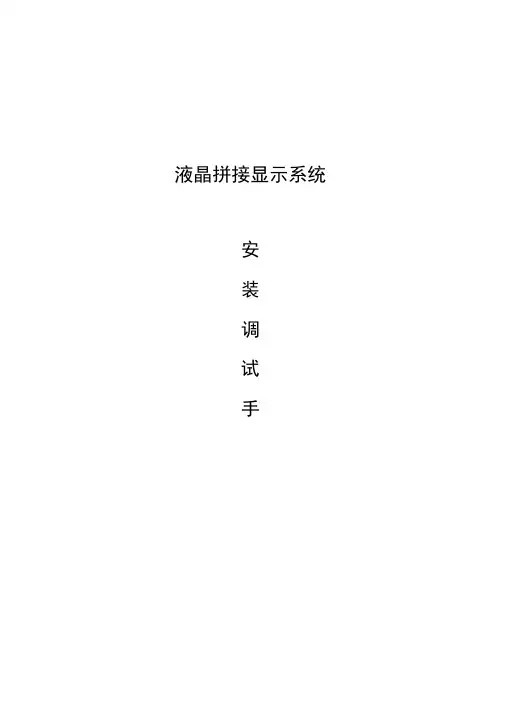
液晶拼接显示系统安装调试手目录安全说明 (3)拼接大屏幕基本构成 (4)拼接大屏安装手册 (5)一、安装人员到达现场确认拼接大屏数量5二、安装环境确认5三、拼接大屏机柜机柜(机架)安装5四、液晶拼接屏单元的装配说明6五、............................................. 布线(信号线、控制线、电源线的连接)8六、通电测试8七、控制软件调试8八、高级设置9九、完成安装10安全说明1..液晶拼接屏 3..液晶拼接机芯单元 装配方法:将液晶屏平放在泡垫或干净的柔软垫子上面,液晶屏正面朝下;将机芯固定架分左右两侧,用 12颗BM5X8的螺钉将固定架固定在液晶屏上;将拼接单元机芯平放在固定好的机芯固定架中间, 再将背光线从左侧固定架的底部穿过, 同时将插头插入液晶屏的左侧背光板插座里; 插屏线时,屏线插头的金属片一面朝下, 然后再插入液晶屏的 LVDS 驱动屏线插座;具体参考“单元装配示意图”。
1. 2. 3. 3、将拼接单元安装到机柜(机架)里。
完成拼接单元组装后,开始将拼接单元安装到机柜里, 从最下一列开始,从左边第一个屏到右(或从右到左)、从下到上安装;例如:3X12拼接大屏的安装顺序如下:1-2-3-4 ••…..34-35-36。
25 26 27 28 29 30 31 32 33 34 36 35 13 U 15 16 17 18 19 20 21 22 23 24 1 2 3 4\ 5 6g 10 11 12 四、液晶拼接屏单元的装配说明2.液晶拼接固定架4..液晶机芯单元上面的接头(背光接头) (屏线接口)M55PJCZ-GS 单元装配示意图丄2-陆< 屏国定孔俭一■S-M3<46^单元囤定孔位7斗& &10 589 369,4 60 £SB 353.45 2 己2 _J 1 1-1215^级枝架 说明:1. 此图为55寸屏单元结构为整机(新)结构,安装孔位为"8-M8(46 寸屏单元固定孔位)"、"4- ? 8.5*30"如图所示;2•单元屏下方、左右方均有绑线位,如图所示 ,方便绑线;3.注意维护,即机柜结构不会影响屏与机芯的拆卸方便维护(屏与机芯安装的固定孔位如图所示 )。

拼接屏施工方案范本一、项目背景拼接屏(也称为拼接墙)是一种广泛应用于室内外场合的大屏幕显示设备,由多个较小的屏幕模块组成。
它们能够无缝地拼接在一起,形成一个连续的画面,可用于展示广告、信息发布或表演内容。
拼接屏在商业广告、会议、演出、指挥调度等领域都有着重要的应用。
本文档将介绍一个拼接屏施工方案范本,以便为拼接屏工程提供指导。
二、项目概述本项目旨在对拼接屏进行安装和调试,以确保其正常运行和优质的显示效果。
该项目的主要任务包括:安装支架和框架,连接屏幕模块,调试显示效果,确保设备安全可靠运行。
三、施工步骤1. 材料准备为了顺利进行拼接屏的施工,我们需要准备以下材料:•拼接屏屏幕模块•拼接屏支架和框架•连接线缆•电源线•工具(电钻、螺丝刀、电缆钳等)2. 安装支架和框架首先,根据设计要求和现场实际情况,确定拼接屏的安装位置和支架结构。
然后,使用工具将支架和框架固定在墙面、天花板或其他适合的位置上。
确保支架和框架的牢固度和稳定性。
3. 连接屏幕模块将拼接屏的屏幕模块依次按照设计要求拼接在一起。
使用连接线缆将屏幕模块之间进行连接,确保连接牢固可靠。
根据需要,也可以使用支架和框架进行固定和调整,以使屏幕模块的排列整齐、平整。
4. 安装电源线和信号线根据设计要求,将电源线和信号线连接到拼接屏的电源接口和信号接口上。
确保线缆的连接正确无误,并检查线缆的质量和长度是否符合要求。
在安装过程中,要注意电源线和信号线的布线和敷设,避免出现杂乱和绊倒的情况。
5. 调试显示效果在将拼接屏连接到电源和信号源后,进行显示效果的调试。
通过调整屏幕亮度、对比度、颜色平衡等参数,确保拼接屏显示效果符合设计要求。
同时,还需检查屏幕边缘的对齐情况并进行微调,以保证整个画面的连续性和一致性。
6. 设备安全可靠运行在施工完成后,需要对拼接屏进行全面的检查和测试,确保设备安全可靠运行。
检查各个连接部分是否牢固可靠,是否存在电源和信号问题。
同时,还需要测试拼接屏的整体性能,如画面稳定性、显示效果、响应速度等。
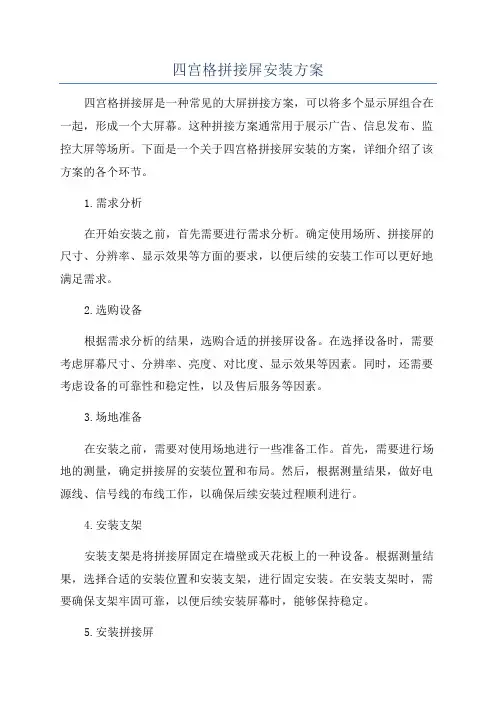
四宫格拼接屏安装方案四宫格拼接屏是一种常见的大屏拼接方案,可以将多个显示屏组合在一起,形成一个大屏幕。
这种拼接方案通常用于展示广告、信息发布、监控大屏等场所。
下面是一个关于四宫格拼接屏安装的方案,详细介绍了该方案的各个环节。
1.需求分析在开始安装之前,首先需要进行需求分析。
确定使用场所、拼接屏的尺寸、分辨率、显示效果等方面的要求,以便后续的安装工作可以更好地满足需求。
2.选购设备根据需求分析的结果,选购合适的拼接屏设备。
在选择设备时,需要考虑屏幕尺寸、分辨率、亮度、对比度、显示效果等因素。
同时,还需要考虑设备的可靠性和稳定性,以及售后服务等因素。
3.场地准备在安装之前,需要对使用场地进行一些准备工作。
首先,需要进行场地的测量,确定拼接屏的安装位置和布局。
然后,根据测量结果,做好电源线、信号线的布线工作,以确保后续安装过程顺利进行。
4.安装支架安装支架是将拼接屏固定在墙壁或天花板上的一种设备。
根据测量结果,选择合适的安装位置和安装支架,进行固定安装。
在安装支架时,需要确保支架牢固可靠,以便后续安装屏幕时,能够保持稳定。
5.安装拼接屏在安装拼接屏时,需要根据选购的设备和测量结果,按照拼接屏的拼接方式进行安装。
通常情况下,是将四个屏幕按照2x2的方式排列,形成一个大屏幕。
在安装过程中,需要注意屏幕之间的间距,以及对接线的连接。
6.接线工作接线是将拼接屏与电源线、信号线等进行连接的过程。
在接线时,需要确保接线的准确性和稳定性。
电源线和信号线的连接都需要使用专业的接线器材,以确保信号传输的质量。
7.调试测试在安装完成后,需要进行调试测试工作。
通过对拼接屏进行显示测试,确保屏幕的正常运行和显示效果的良好。
同时,还需要对拼接屏的亮度、对比度、色彩等参数进行调整,以达到最佳的显示效果。
8.维护和管理安装完成后,需要建立相应的维护和管理机制,进行定期的设备检查和保养工作。
定期清洁屏幕,检查接线连接情况,了解设备的使用情况等,以保证设备的正常运行和延长设备的使用寿命。
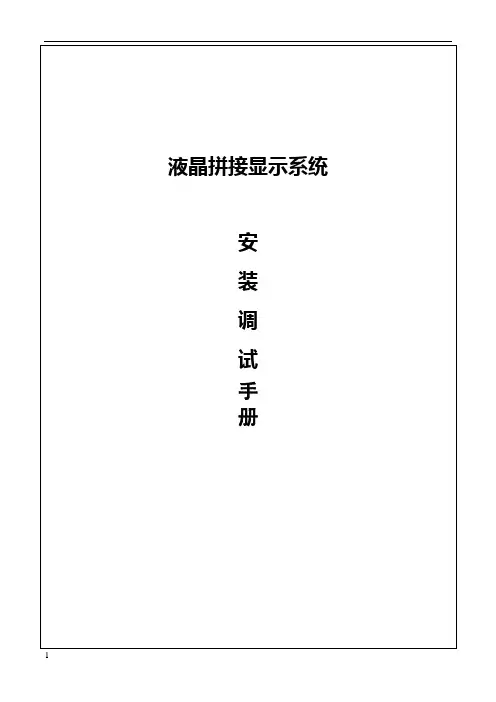
注:单元组装见: <液晶拼接屏单元的装配说明>。
3、将拼接单元安装到机柜(机架)里。
完成拼接单元组装后,开始将拼接单元安装到机柜里,从最下一列开始,从左边第一个屏到右(或从右到左)、从下到上安装;例如:3X12拼接大屏的安装顺序如下:1-2-3-4……..34-35-36。
(屏安装号)四、液晶拼接屏单元的装配说明1. .液晶拼接屏2.液晶拼接固定架3. .液晶拼接机芯单元4. .液晶机芯单元上面的接头(背光接头) (屏线接口)装配方法:1.将液晶屏平放在泡垫或干净的柔软垫子上面,液晶屏正面朝下;2.将机芯固定架分左右两侧,用12颗BM5X8的螺钉将固定架固定在液晶屏上;3.将拼接单元机芯平放在固定好的机芯固定架中间,再将背光线从左侧固定架的底部穿过,同时将插头插入液晶屏的左侧背光板插座里;插屏线时,屏线插头的金属片一面朝下,然后再插入液晶屏的LVDS驱动屏线插座;4.具体参考“单元装配示意图”。
M55PJCZ-GS单元装配示意图说明:1.此图为55寸屏单元结构为整机(新)结构,安装孔位为"8-M8(46寸屏单元固定孔位)"、"4-∅*30"如图所示;2.单元屏下方、左右方均有绑线位,如图所示,方便绑线;3.注意维护,即机柜结构不会影响屏与机芯的拆卸方便维护(屏与机芯安装的固定孔位如图所示)。
装配方法:1. 将液晶屏平放在泡垫或干净的柔软垫子上面,液晶屏正面朝下;2.将机芯固定架分左右两侧(参考示意图),用12颗BM5X8的螺钉将固定架固定在液晶屏上;3.将拼接单元机芯平放在固定好的机芯固定架中间,再将背光线从左侧固定架的底部穿过,同时将插头插入液晶屏的左侧背光板插座里;插屏线时,屏线插头的金属片一面朝下,然后再插入液晶屏的LVDS驱动屏线插座。
注意事项:1.液晶拼接单元与单元叠放在一起安装,能保证安装完成后屏显示表面前后平整,拼接缝隙均络接口处的绿灯常亮,黄灯随通讯信号的变化间断闪烁。
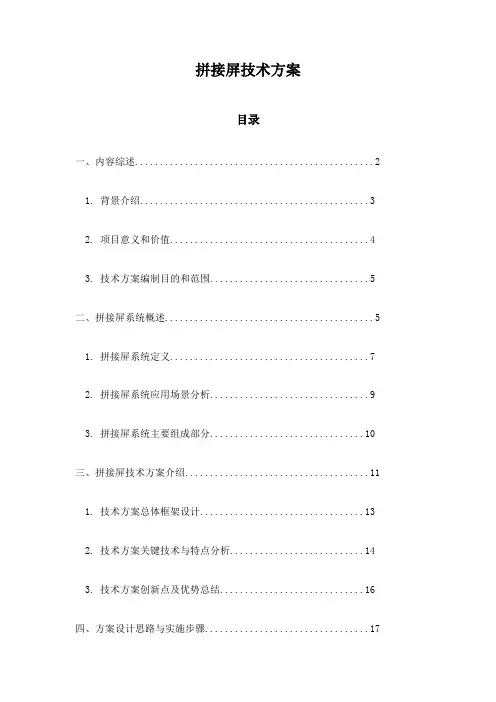
拼接屏技术方案目录一、内容综述 (2)1. 背景介绍 (3)2. 项目意义和价值 (4)3. 技术方案编制目的和范围 (5)二、拼接屏系统概述 (5)1. 拼接屏系统定义 (7)2. 拼接屏系统应用场景分析 (9)3. 拼接屏系统主要组成部分 (10)三、拼接屏技术方案介绍 (11)1. 技术方案总体框架设计 (13)2. 技术方案关键技术与特点分析 (14)3. 技术方案创新点及优势总结 (16)四、方案设计思路与实施步骤 (17)1. 设计思路概述 (18)2. 方案设计原则和目标设定 (19)3. 实施步骤及进度安排 (20)五、硬件设计与选型 (21)1. 硬件设备选型依据和标准制定 (22)2. 关键硬件设备技术参数及性能要求 (24)3. 硬件设备布局与连接设计 (24)六、软件设计开发 (26)1. 软件系统架构设计 (28)2. 软件功能模块划分与实现 (29)3. 界面设计与用户体验优化 (30)七、系统集成与测试调试 (31)1. 系统集成方案制定与实施 (33)2. 系统测试调试流程与方法研究 (34)3. 问题排查与解决方案总结分享等 (35)一、内容综述拼接屏技术方案是一种基于现代显示技术的创新解决方案,旨在满足客户对于大屏幕显示和多媒体展示的需求。
本方案通过拼接多个显示屏,实现单一大屏幕的视觉效果,同时确保画面质量、稳定性和可靠性的高度统一。
本方案适用于各种应用场景,如会议展览、广告展示、监控指挥、公共信息发布等。
随着科技的快速发展,人们对于显示技术的要求越来越高。
传统的单一大屏幕显示方式已经无法满足人们对于高质量、多角度、全方位展示的需求。
拼接屏技术方案应运而生,它通过先进的图像处理技术和高清传输技术,将多个显示屏无缝拼接在一起,形成一个庞大的显示系统。
这种方案不仅可以提高显示效果,还可以增加显示内容的多样性和丰富性,提升用户的视觉体验。
本拼接屏技术方案的主要特点是高度集成、灵活性强、稳定性高、易于维护等。
拼接屏施工方案1. 引言拼接屏,也称作拼接视频墙,是一种通过多个显示屏组合而成的大屏幕显示设备。
它广泛应用于会议室、广告牌、演播厅等场合。
本文将介绍拼接屏的施工方案,包括安装准备、材料准备、施工步骤以及注意事项。
2. 安装准备在进行拼接屏的施工之前,需要进行以下准备工作:•确定安装位置:根据实际使用需求和空间布局,确定拼接屏的安装位置。
考虑到观看角度和视觉效果,应选择离观众较远的墙面进行安装。
•测量墙面尺寸:使用测量工具,准确测量安装位置的墙面尺寸。
根据测量结果,确定拼接屏的大小和数量。
•确定电源和信号线路:根据安装位置的电源和信号线路布局,确定电源插座和信号线的走向,确保能够方便地接入拼接屏设备。
3. 材料准备进行拼接屏施工所需的材料如下:•拼接屏设备:根据安装位置和尺寸要求,选购适合的拼接屏设备。
应考虑屏幕的分辨率、亮度、对比度等参数,以及拼接屏的边框宽度和连接方式。
•壁挂支架:根据拼接屏的大小和重量,选购适合的壁挂支架。
支架应具备足够的稳定性和可调节性,以方便进行安装和调整。
•电源线和信号线:根据电源和信号线路的走向,选购合适长度的电源线和信号线。
应选择质量良好的电源线和高质量的信号线,以确保信号传输的稳定性和可靠性。
•安装工具:准备常用的安装工具,如电钻、螺丝刀、尺子等。
4. 施工步骤接下来,将介绍拼接屏的施工步骤,并附上相应的操作说明:步骤一:安装壁挂支架1.根据安装位置的墙面材质,选择合适的安装螺栓和膨胀管。
2.将壁挂支架的安装板与墙面对齐,使用电钻在墙面打孔。
3.将螺栓插入孔中,用扳手将膨胀管转紧,确保壁挂支架稳固地安装在墙面上。
步骤二:安装拼接屏设备1.根据拼接屏设备的安装要求,将设备连接至壁挂支架。
通常情况下,可通过螺丝将拼接屏设备固定在安装板上。
2.根据拼接屏设备的数量和尺寸,按照实际需求进行排列。
可根据需要调整拼接屏之间的间距,以获得最佳的显示效果。
步骤三:连接电源和信号线1.查找安装位置附近的电源插座,并确定电源线的走向。
监控拼接大屏施工方案1. 引言随着技术的不断发展,监控系统在各种场景中得到了广泛应用。
特别是在电力、交通、金融等领域,监控拼接大屏作为一种重要的信息展示方式,更是被广泛使用。
本文将介绍一种监控拼接大屏的施工方案,以帮助读者了解其基本原理和实施步骤。
2. 施工方案概述监控拼接大屏的施工方案可以分为以下几个步骤:•确定需求和设计方案•选购设备和准备工具•安装和调试设备•联网并进行测试•完善细节和进行维护下面将逐步介绍每一步的具体操作。
3. 确定需求和设计方案在开始施工前,首先需要明确监控拼接大屏的具体需求。
例如,需要显示的监控画面数量和分辨率、大屏的尺寸和布局等。
在确认需求后,根据实际情况进行设计方案的制定,包括选择合适的设备和布线方案等。
4. 选购设备和准备工具在确定设计方案后,需要购买相应的设备和准备必要的工具。
常见的设备包括显示屏、分布器、拼接控制器等,而工具则包括电脑、网络线、钳子、扳手等。
购买设备时要注意其品质和兼容性,确保能够满足需求并保证施工的顺利进行。
5. 安装和调试设备在获取到设备和工具后,开始进行实际的安装和调试工作。
首先,根据设计方案选择合适的位置安装显示屏,并连接分布器和拼接控制器。
接下来,进行设备的电源接入和信号连接,确保设备能够正常工作。
最后,对设备进行调试,调整分辨率、画面分割、色彩等参数,以达到最佳的显示效果。
6. 联网并进行测试在设备安装和调试完成后,将设备连接到网络,并配置相应的网络设置。
如果需要远程监控和控制,还需要进行相关的配置。
完成网络设置后,进行系统的测试,包括画面切换、画面展示、图像质量等方面的测试。
确保整个大屏系统能够正常工作。
7. 完善细节和进行维护在完成系统的测试后,还需要对一些细节进行完善。
例如,调整显示屏的亮度和对比度、设置开机自启动等。
此外,定期进行维护工作,包括清洁显示屏表面、检查连接线路的稳定性等,以确保大屏系统的长期稳定运行。
8. 结论本文介绍了一种监控拼接大屏的施工方案。
3X355寸液晶拼接屏技术方案
一、基本技术要求
以下是55寸液晶拼接屏技术方案的基本技术要求:
1.必须采用三角形拼接方式,3X3的拼接比率为:宽/高=3/2,达到
拼接屏的最佳效果;
2.必须采用优质宽屏液晶显示屏,屏尺寸为55英寸,最小分辨率为1920*1080,比较一致,像素点与像素点准确对齐,边缘重叠无缝衔接;
3.采用数字式显示控制卡,控制卡支持DVI、VGA、HDMI、SDI任意输入,输出分辨率最高支持4K,支持灰阶调整、对比度调整、风格调整、
边框虚化等,均衡整个画面,使拼接屏画面无缺陷;
4.采用传感器控制的拼接屏控制系统,最大支持9个屏幕拼接,支持
多屏拼接内置矩阵设置、边界拉伸、自动调整无死角无缝拼接等多种设置,且支持在线视频和本地软件的上墙显示;
5.对于拼接屏的数据线路,最大支持分布式网络的全局控制,大幅减
少了拼接时机箱的线束数量,可以有效的节省安装空间;
6.采用专业的安装方案,采用专业的安装配件,确保拼接屏精确安装
的正确性,拼接比例的准确性,固定接口的牢固,以及拼接屏的长期稳定性;
7.采用专业的系统集成服务。
拼接大屏显示技术方案简介拼接大屏是一种常见的大屏幕显示技术,它可以通过多个小屏幕的组合来实现更大的屏幕显示效果。
在会议室、控制室、广告牌等场合得到广泛应用。
本文将介绍拼接大屏的技术方案。
技术方案拼接大屏可以采用两种主要技术方案:硬件拼接和软件拼接。
硬件拼接硬件拼接是使用特殊拼接处理器将多个小屏幕信号拼接成一个完整的屏幕显示。
硬件拼接具有以下优点:- 高稳定性:硬件拼接处理器可以保证视频信号流畅输出,不会出现卡顿、黑屏等现象。
- 高精度:硬件拼接可以实现像素级的精度。
拼接出来的大屏幕可以完全还原原来的小屏幕内容,不会出现失真、色差等现象。
- 不占用计算机资源:硬件拼接处理器独立于计算机工作,不需要使用计算机资源。
但硬件拼接也有一些缺点:- 成本较高:硬件拼接需要购买专门的拼接处理器,价格较高。
- 不支持非标准分辨率:硬件拼接处理器只支持固定的几种分辨率大小,不支持非标准分辨率。
软件拼接软件拼接是通过计算机软件将多个小屏幕拼接成一个完整的屏幕显示。
软件拼接具有以下优点:- 成本低:软件拼接只需要在计算机上安装相应的软件,价格相对较低。
- 支持非标准分辨率:软件拼接支持任意分辨率大小。
但软件拼接也有一些缺点:- 稳定性差:软件拼接需要占用计算机资源,如果计算机配置不足或软件设置不当,容易出现卡顿、黑屏等异常现象。
- 拼接精度低:软件拼接只能按照软件算法对小分辨率画面进行放大和重组,难以保证拼接结果的像素级精度。
结论综上,硬件拼接和软件拼接都具有自己的优点和缺点,需要根据具体场合和需求进行选择。
对于要求稳定、精度高的应用场景,建议选择硬件拼接技术方案;对于成本敏感、非标准分辨率的应用场景,建议选择软件拼接技术方案。
大屏拼接施工方案大屏拼接施工方案随着技术的不断进步,大屏拼接已经成为影视行业中常见的一种展示手段。
大屏拼接可以将多个显示屏组合起来形成一个更大的显示区域,使得观众可以获得更加震撼的观影效果。
下面将详细介绍一套大屏拼接的施工方案。
首先,施工前需要测量大屏所需要的空间。
根据影厅或展厅的大小和布局,确定大屏的尺寸和数量。
测量完成后可以进行设计和布线工作。
设计师将根据实际需求设计合适的拼接方案,确定拼接方式和拼接位置。
然后进行布线工作,将各个显示屏之间的电源、信号线和控制线进行布置,确保整个系统能够正常运行。
接下来,进行显示屏的安装工作。
根据设计方案,将各个显示屏分别安装到合适的位置上,并进行固定。
注意安装时要保证各个显示屏之间的间距和位置准确,以确保无缝拼接和画面质量。
然后,进行电源和信号线的连接工作。
将各个显示屏的电源线和信号线分别与配线管道连接,确保电力和信号的稳定传输。
在连接过程中,要注意电源的安全性和可靠性,避免电源线受损或着火的情况发生。
完成电源和信号线的连接后,进行显示屏的测试和调试工作。
将各个显示屏的电源打开,并通过控制系统将信号输入到显示屏上。
测试显示屏是否正常显示画面,并进行调整和校正,确保画面的亮度、色彩和对比度等参数符合要求。
同时,还需要测试显示屏之间的无缝拼接效果,确保整个大屏显示的画面连贯和完整。
最后,进行整体调试工作和使用培训。
对整个大屏拼接系统进行全面的功能和性能测试,确保系统的所有功能正常运行。
同时,对操作人员进行使用培训,教授他们如何正确操作和维护大屏拼接系统,以确保系统的长期稳定运行。
总结以上施工方案,大屏拼接施工需要经过空间测量、设计和布线、显示屏安装、电源和信号线连接、测试和调试、整体调试和使用培训等多个步骤。
只有经过专业施工、合理安装和严格调试,才能保证大屏拼接系统的正常运行和高质量显示效果。
拼接屏安装方案1. 简介拼接屏是一种大屏幕显示设备,由多个显示模块组合而成。
它可以显示高分辨率的图片和视频,广泛应用于会议室、监控中心、广告宣传等场合。
本文档将介绍拼接屏的基本安装步骤和注意事项。
2. 准备工作在开始安装拼接屏之前,需要完成以下准备工作:1.测量安装位置:确定拼接屏所需的安装空间,确保安装位置的稳固和适当的光线条件。
2.考虑显示要求:根据实际需求确定拼接屏的尺寸和分辨率。
考虑显示内容的大小和清晰度,以及观看距离和视角等因素。
3.选择拼接屏品牌和型号:根据预算和需求选择合适的拼接屏品牌和型号。
参考市场上的产品性能和用户评价,选择可靠和高质量的设备。
3. 拼接屏安装步骤3.1 组装显示模块1.将每个显示模块插入拼接屏的边框中。
确保模块与边框的连接牢固,避免松动或倾斜。
2.检查每个显示模块的接口和线缆是否正常。
确保信号传输无误。
3.2 连接电源和信号源1.将拼接屏的电源线连接到电源插座。
确保供电稳定和可靠。
2.将信号源(如电脑或播放器)与拼接屏的信号输入端口连接。
使用正确的接口和线缆以确保信号传输质量。
3.3 设置拼接屏参数1.打开拼接屏电源,检查显示模块是否正常工作。
如果有任何故障或异常情况,及时修复或更换故障部件。
2.进入拼接屏的设置菜单,根据实际需求进行参数设置。
包括亮度、对比度、色彩等调整,以及分屏和画面切换等功能设置。
3.4 调整拼接屏位置和角度1.根据实际需要,调整拼接屏的位置和角度,确保最佳视觉效果。
2.使用支架或吊装系统固定拼接屏,确保安装牢固和稳定。
4. 安全注意事项在安装拼接屏时,需要注意以下安全事项:1.请确保使用符合安全标准的电源和线缆,以避免电源供应故障和火灾风险。
2.请慎重选择安装位置,确保墙壁或支架能够承受拼接屏的重量。
3.如果需要在户外或高温环境安装拼接屏,需要选用具有防水和防尘功能的设备。
4.请妥善安装拼接屏的支架或吊装系统,确保安装牢固并且不易倾倒。
液晶拼接显示系统
安
装
调
试
手
册
目录
安全说明3
拼接大屏幕基本构成 (4)
拼接大屏安装手册 (5)
一、安装人员到达现场确认拼接大屏数量 (5)
二、安装环境确认 (5)
三、拼接大屏机柜机柜(机架)安装 (5)
四、液晶拼接屏单元的装配说明 (6)
五、布线(信号线、控制线、电源线的连接) (8)
六、通电测试 (8)
七、控制软件调试 (8)
八、高级设置 (9)
九、完成安装 (11)
注:单元组装见: < 液晶拼接屏单元的装配说明>。
3、将拼接单元安装到机柜(机架)里。
完成拼接单元组装后,开始将拼接单元安装到机柜里,从最下一列开始,从左边第一个屏到右(或从右到左)、从下到上安装;
例如:3X12 拼接大屏的安装顺序如下:1-2-3-4 ⋯⋯..34-35-36 。
(屏安装号)
四、液晶拼接屏单元的装配说明
装配方法:
1. 将液晶屏平放在泡垫或干净的柔软垫子上面,液晶屏正面朝下;
2. 将机芯固定架分左右两侧,用12 颗BM5X8的螺钉将固定架固定在液晶屏上;
3. 将拼接单元机芯平放在固定好的机芯固定架中间,再将背光线从左侧固定架的底部穿过,同时将插头插入
液晶屏的左侧背光板插座里;插屏线时,屏线插头的金属片一面朝下,然后再插入液晶屏的LVDS驱动屏线插座;
4. 具体参考“单元装配示意图” 。
3. . 液晶拼接机芯单元
1. . 液晶拼接屏
2. 液晶拼接固定架
4. . 液晶机芯单元上面的接头
(背光接头)(屏线接口)
M55PJCZ-GS单元装配示意图
匀一致,单屏可左右上下前后调节;
2. 建议内部调节安装架做成竖条不影响后机柜盒的拆卸既维护,注意屏的可活动调节性;
3. 安装完成后,屏体下方有定位承力部件,保证屏幕不悬空(建议可做成U型小部件长度80mm每
屏2件,注意加工高度尺寸);
4. 拼接屏前面有面框,一般四周每边压住,注前面框不变形,建议材料用冷板。
五、布线(信号线、控制线、电源线的连接)完成安装后,连接所有设备之的线路并布线,包括电源线、VGA信号线、视频信号线等,再通电调试拼接墙软件。
说明:1、布线时,电源线应尽量与信号线分开布线,避免干扰;
2 、布线时,要注意线材的长度,距离远的连接长的,距离近的连接短的;
3、信号输出线必须各自对应,即是几路输入,就要连接到相对应的几号拼接单元上,如 1 号
视频信号对1 号信号输入接口;
4、如有配“ VGA分配器”,VGA信号输出入线与VGA分配器连接配有转换头(VGA公转母)。
六、通电测试
完成布线工作后,就要进行单元拼接的通电测试,将所有的拼接单元逐一开启,查看所有屏是否通电成功,通电成功则屏幕显示蓝屏,如无显示则表示不成功,应马上断电,检查其线路是否连接正确,检查完毕后,重新开机。
七、控制软件调试
1、先把所以相关的连接线连通,包括视频、VGA的输入/ 输出线、控制网线;
注意:检查串口(RJ485)控制线、及视频输出线必须各自对应。
视频矩阵和命令控制器的RJ485网线可任意插入通讯盒的其中一个RJ485 接口均可;
在电脑里安装“ USB转RS232”驱动程序,然后在“我的电脑”属性里的“硬件”的“设备管理器”里找到识别的串口COM端口。
(注意:所识别到的COM端口必须在15 以内,否则不能识别控制器。
)
2、将控制器电源插头插入交流插座,打开控制电源开关;
3、启动电脑,在电脑里安装控制软件(由厂家提供),安装完成后,再打开“开始”菜单中“ MTW Manager”操作软件,桌面出现以下界面:(图略,每个厂家的不一样).启动系统
点击“启动系统”按钮,大屏幕的各显示单元将进行信号自动分配,此时控制器及通讯盒的网络接口处的绿灯常亮,黄灯随通讯信号的变化间断闪烁。
.功能
大画面实现时,可选择AV输入,VGA输入、YUV输入、HDMI输入,根据要求自行选择信号输入,
视频信号和VGA信号选择时,可实现多路视频多路VGA信号不同的信号显示。
显示编号、自动分配
点击“显示编号” 、“视频输入自动分配” 、“ VGA输入自动分配”按钮,拼接墙的各单元应该显示
相对应的编号及图像。
亮度、对比度
点击亮度、对比度的“ +”或“- ” 按钮(需间断的点击),可对各单元及大画面的图像调整到满意的状
态,也可点击“复位”按钮恢复到出厂设置状态。
注意:要求在大画面下操作,才能实现画面的一致性。
图像模式点击“图像模式”按钮,可对拼接墙的各单元图像进行设置选择,分别为“标准” 、“鲜艳”、
“用户”等模式。
静像点击“静像”按钮,可对拼接墙的各单元及大画面模式下当前的图像进行设置选择开和关,便于仔细
观察画面的细节。
八、高级设置
1、点击“高级设置”按钮,如对话框2 所示输入密码“”此为出厂默认密码。
此时显示以下调节界面:
“启动时密码检查”指的是可以设置控制软件的启动密码,即在点击“启动系统”按钮后,
需输入密码后才能使用控制软件的界面,默认密码为“ SKYWOR”T;H
“智能扩屏” 和“VGA调整”项必须在画面拼接的各个模式下才有效,在“视频自动分配状态” 模式下无作用。
该按钮可设置“启动系统”的密码打开或关闭。
.“记忆启动模式” 在选择记忆启动模式后,在启动软件系统时,会自行切换到控制软件关闭时所选择的信号输入或模式选择的状态。
.”启动切换到AV、VGA或HDM”I 选择所选的信号输入,在启动软件时,屏幕上会切换到所选择的信号画面。
2、VGA拼接画面调整(先打开、、按钮)、VGA 自动调整并记忆输入通道:选中一个单元或多个单元, 在输入通道框内选择VGA通道“ 1”,再点击“调整”按钮,开始对选中的单元进行自动调整,需等待10 秒钟左右才能够调
整完毕,可将拼接墙的各单元及大画面模式下当前的图像进行自动调整到最佳状态。
用同样的
方法依次对VGA通道“2”至“9”进行调整。
注意:在调试各通道过程中,如果有的图像出现左右偏移的现象,则须先选中该单元以后,点击时钟的“ +”或“ -”按钮,此时图像会左右移动一下,再点击“ VGA自动调整”按钮,等待自动调整好以后,最后点击“手动调整保存”按钮。
同时可利用以下设置进行辅助调整:如“水平位移、垂直位移、水平缩放、垂直缩放”按钮,点击“复位”按钮,可以使其恢复到出厂值。
、VGA 白平衡调整:选中一个单元或多个单元, 再点击按钮,可将拼接墙的各单元及大画面模式下,对当前图像的白平衡进行自动调整到最佳状态。
、VGA白平衡单屏调整:一个单元或多个单元颜色调节,根据纯白进行白平衡一致进行调节,点击R Gain/G Gain/B Gain “+”或“- ”按钮,进行亮平衡调节,
v1.0 可编辑可修改或点击R Offset/G Offset/B offset “+”或“ - ”按钮,进行暗平衡调节。
把图像的白平衡调节到最佳状态,点击“手动
调整保存。
”
3、画面模式切换功能有五种大画面模式切换功能,并有模式预览显示。
点击“关闭”按钮,可将模式预览切换到各单元显示状态。
单元与单元之间的切换在“自动分配”状态,先选中显示单元中的任意一个单元,再点击任意一个视频输入按钮,便可实现任意切换。
控制软件调试请查看“ LCD拼接(2X2)控制器说明书”手册!!
九、完成安装调试完成后,安装机柜风扇板,连接风扇电源;关闭机柜门。
安装检验指标(检验标准)见设备安装/ 调试签收单!!
11。